win10共享文件夹没有访问权限怎么办
2022-11-29
我们在使用Win10的过程中,经常会因为一些需求需要共享文件夹,但是发现共享文件夹没有访问权限该怎么办,遇到这种问题应该怎么解决呢,下面小编就给大家详细介绍一下Win10共享文件夹没有访问权限的解决方法,大家感兴趣的话可以来看一看。
Win10共享文件夹没有访问权限的解决方法:
1、点击任务栏中的搜索图标,输入"功能",点击"启用或关闭 Windows 功能"打开。
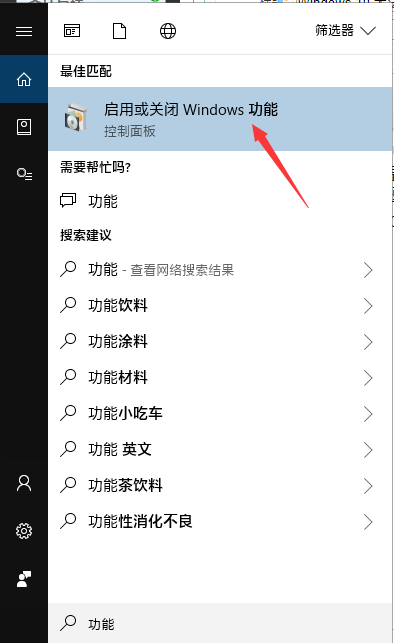
2、在窗口中,找到"SMB 1.0/CIFS文件共享支持"选项,将其勾选上。
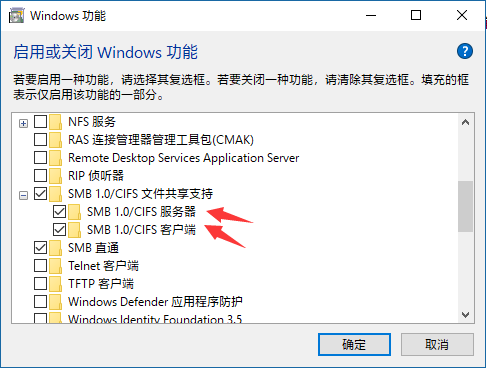
3、点击确定进行安装。
4、快捷键"win+R"开启运行,输入"gpedit.msc",回车打开。
5、进入本地组策略编辑器后,依次点击左侧的"计算机配置——管理模板——网络——Lanman工作站",然后找到右侧中的"启用不安全的来宾登陆",打开将其的状态改为"启用"即可。
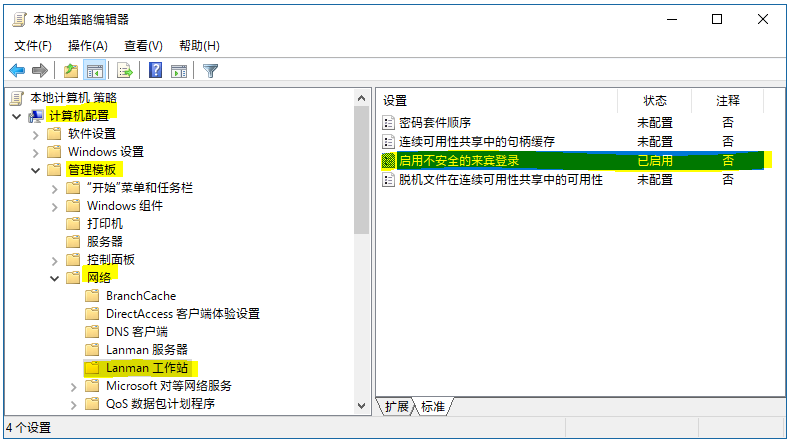
最新教程
-
驱动人生怎么关闭客户端最新版本检测更新:2024-11-16
-
驱动人生怎么设置驱动安装完成后自动删除安装包更新:2024-11-15
-
win10允许应用在后台运行怎么打开更新:2024-11-14
-
win10此设备的用户通知访问权限怎么开启更新:2024-11-13
-
win10此设备的应用诊断信息访问权限怎么打开更新:2024-11-12





